Peacock je streamovacia služba od NBC Universal, kde je možné streamovať niekoľko originálnych seriálov, filmov, športových programov a ďalšie. V porovnaní s Netflixom, Amazon Prime a Disney+ je na trhu relatívne nový a je k dispozícii na použitie na rôznych zariadeniach. Existujú však určité obmedzenia, pokiaľ ide o krajinu a umiestnenie.
Tu, v tomto článku, môžeme použiť službu streamovania páv na Amazon Fire TV, Android TV, Apple TV, Roku, Playstation, Xbox, Xfinity a mnoho ďalších. Tu sa zmienime o podrobných pokynoch pomocou tejto streamovacej služby. Ak má vaša krajina službu pre Peacock, môžete použiť ktorýkoľvek z nižšie uvedených spôsobov, aby ste si mohli vychutnať streamovanie obsahu na Peacock. Takže bez ďalších okolkov, poďme do toho.
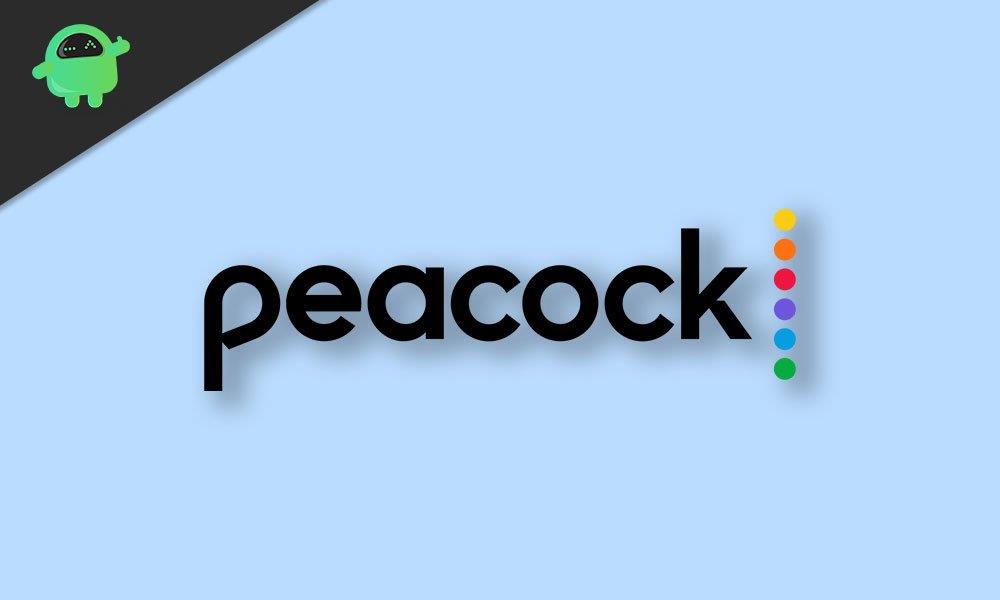
Ako aktivovať Peacock na rôznych kompatibilných zariadeniach?
Na používanie streamovacej služby Peacock potrebujete nielen polohu, ale aj kompatibilné zariadenie.
Poďme si prejsť zoznam zariadení a ich procesov.
Amazon Fire TV:
- Na televízore otvorte aplikáciu Fire TV.
- Na domovskej obrazovke kliknite na nájsť a potom kliknite na hľadať.
- Hľadajte Peacocka.
- Keď nájdete aplikáciu, kliknite na stiahnuť alebo získať.
- Po dokončení inštalácie môžete Peacock otvoriť na svojom televízore a užívať si jeho streamovacie služby.
Apple TV:
- Stiahnite si a nainštalujte aplikáciu páv do Apple TV z Apple Store.
- Po nainštalovaní aplikácie ju otvorte.
- Na obrazovke uvidíte kód. Všimnite si tento kód.
- Z iného zariadenia, ktoré má internetové pripojenie, prejdite v prehliadači na stránku peacocktv.com/activate.
- Zobrazí sa obrazovka, ktorá vyžaduje kód. Tu zadajte kód, ktorý ste si predtým poznačili.
- Teraz sa vráťte k Peacock TV na Apple TV a malo by to fungovať dobre.
Hracia stanica:
Peacock je k dispozícii iba pre používateľov PS4 a PS5.
Reklamy
- Prejdite do obchodu PlayStation Store a stiahnite si odtiaľ aplikáciu Peacock.
- Po dokončení inštalácie otvorte aplikáciu.
- Na obrazovke uvidíte kód. Všimnite si tento kód.
- Z iného zariadenia, ktoré má internetové pripojenie, prejdite v prehliadači na stránku peacocktv.com/activate.
- Zobrazí sa obrazovka, ktorá vyžaduje kód. Tu zadajte kód, ktorý ste si predtým poznačili.
- Teraz znova otvorte Peacock na svojej PlayStation. Teraz by to malo fungovať dobre.
Reklama
Xbox:
- Stiahnite si a nainštalujte Peacock do svojho Xboxu tak, ako to robíte s akoukoľvek hrou alebo aplikáciou.
- Po dokončení inštalácie otvorte aplikáciu.
- Na obrazovke uvidíte kód. Všimnite si tento kód.
- Z iného zariadenia, ktoré má internetové pripojenie, prejdite v prehliadači na stránku peacocktv.com/activate a prihláste sa do svojho účtu Peacock tu.
- Zobrazí sa obrazovka, ktorá vyžaduje kód. Tu zadajte kód, ktorý ste si predtým poznačili.
- Teraz otvorte aplikáciu Peacock na vašom Xboxe a bude fungovať bez akýchkoľvek problémov.
Roku:
- Otvorte obchod s kanálmi Roku a stiahnite si aplikáciu Peacock do svojho zariadenia.
- Po dokončení inštalácie otvorte aplikáciu.
- Na obrazovke uvidíte kód. Všimnite si tento kód.
- Z iného zariadenia, ktoré má internetové pripojenie, prejdite v prehliadači na stránku peacocktv.com/activate a prihláste sa do svojho účtu Peacock tu.
- Zobrazí sa obrazovka, ktorá vyžaduje kód. Tu zadajte kód, ktorý ste si predtým poznačili.
- Teraz otvorte aplikáciu Peacock na svojom zariadení Roku. Bez problémov by mal byť schopný streamovať obsah.
Chromecast:
- Stiahnite si aplikáciu Peacock do svojho zariadenia so systémom Android alebo iOS.
- Prihláste sa do svojho účtu tu.
- Teraz vyberte ľubovoľný obsah, ktorý by ste chceli sledovať na svojom zariadení.
- Po výbere obsahu klepnite na tlačidlo Prehrať a potom vyberte možnosť Prenášať.
- Teraz si na svojom zariadení prehrajte čokoľvek, čo chcete, a všetko bude streamovať do vášho zariadenia s podporou Chromecastu.
Smart TV:
- Stiahnite si Peacock do svojho televízora tak, ako to robíte s akoukoľvek inou aplikáciou.
- Po dokončení inštalácie otvorte aplikáciu a zobrazí sa vám šesťmiestny kód. Všimnite si tento kód.
- Z iného zariadenia, ktoré má internetové pripojenie, prejdite v prehliadači na stránku peacocktv.com/activate a prihláste sa do svojho účtu Peacock tu.
- Zobrazí sa obrazovka, ktorá vyžaduje kód. Tu zadajte kód, ktorý ste si predtým poznačili.
- Vaša aplikácia Peacock na vašom televízore sa teraz sama reštartuje a prihlásite sa pomocou vybratého účtu Peacock.
- Potom môžete bez problémov streamovať obsah Peacock na svojom televízore.
Android TV:
Nakoniec tu máme proces Android TV. Je to podobné tomu, čo vidíme v procese Smart TV.
- Prejdite na svojom Android TV do Obchodu Google Play a vyhľadajte aplikáciu Peacock.
- Keď ho nájdete, stiahnite si ho a nainštalujte do svojho Android TV.
- Spustite na svojom televízore Peacock TV a na obrazovke sa zobrazí kód. Všimnite si tento kód.
- Z iného zariadenia, ktoré má internetové pripojenie, prejdite v prehliadači na stránku peacocktv.com/activate a prihláste sa do svojho účtu Peacock tu.
- Zobrazí sa obrazovka, ktorá vyžaduje kód. Tu zadajte kód, ktorý ste si predtým poznačili.
- Potom môžete bez problémov streamovať obsah Peacock na svojom televízore.
To je všetko o všetkých zariadeniach, ktoré môžete použiť na streamovanie obsahu Peacock. Peacock ponúka svojim predplatiteľom tri plány: bezplatné, prémiové a prémiové plus, pokiaľ ide o plány.
Bezplatný plán vám poskytne 13 000 hodín streamovania a občasné reklamy. Prémiový plán ponúka 20 000 hodín streamovania a niektoré reklamy. Najlepšie z toho je plán Premium Plus, ktorý ponúka neobmedzené streamovanie bez toho, aby sa nikde zobrazovali žiadne reklamy.
Prémiový plán stojí 4,99 USD mesačne, zatiaľ čo plán Premium Plus stojí 9,99 USD mesačne.
Reklamy
Takže toto je všetko o aktivácii Peacock na rôznych kompatibilných zariadeniach. Ak máte akékoľvek otázky alebo otázky týkajúce sa tohto článku, komentujte nižšie a my sa vám ozveme.Nezabudnite si pozrieť aj naše ďalšie články o tipoch a trikoch pre iPhone, tipoch a trikoch pre Android, tipoch a trikoch pre PC a oveľa viac, kde nájdete ďalšie užitočné informácie.



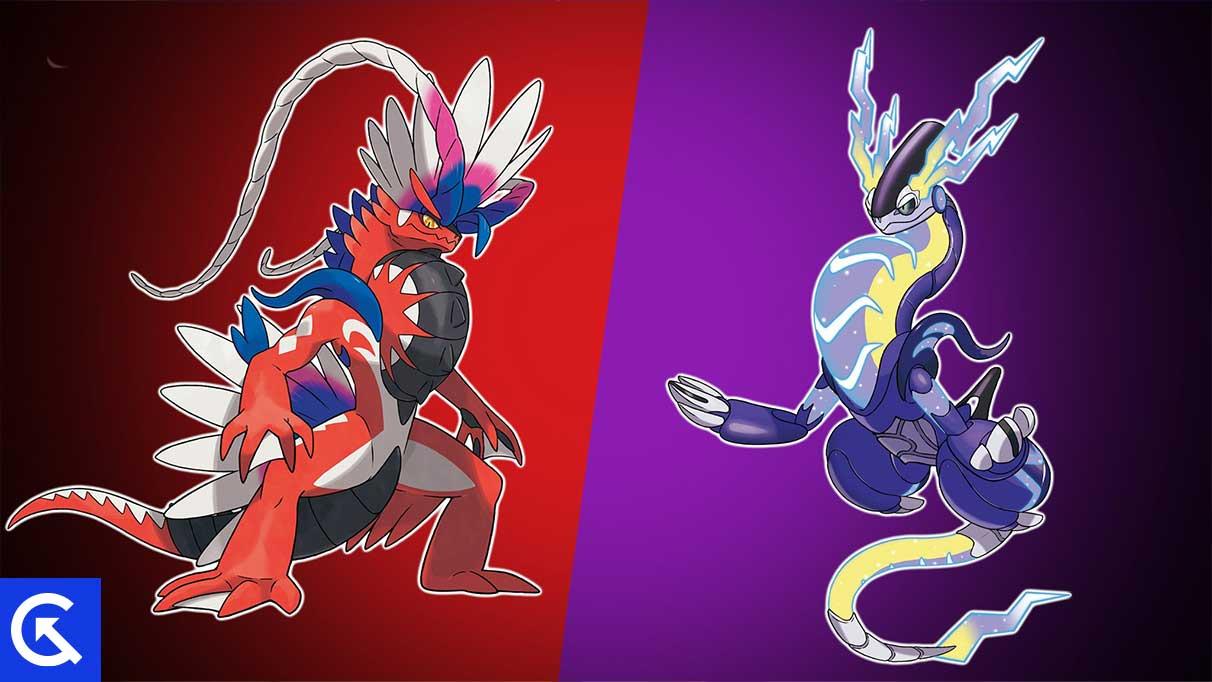


.jpg)
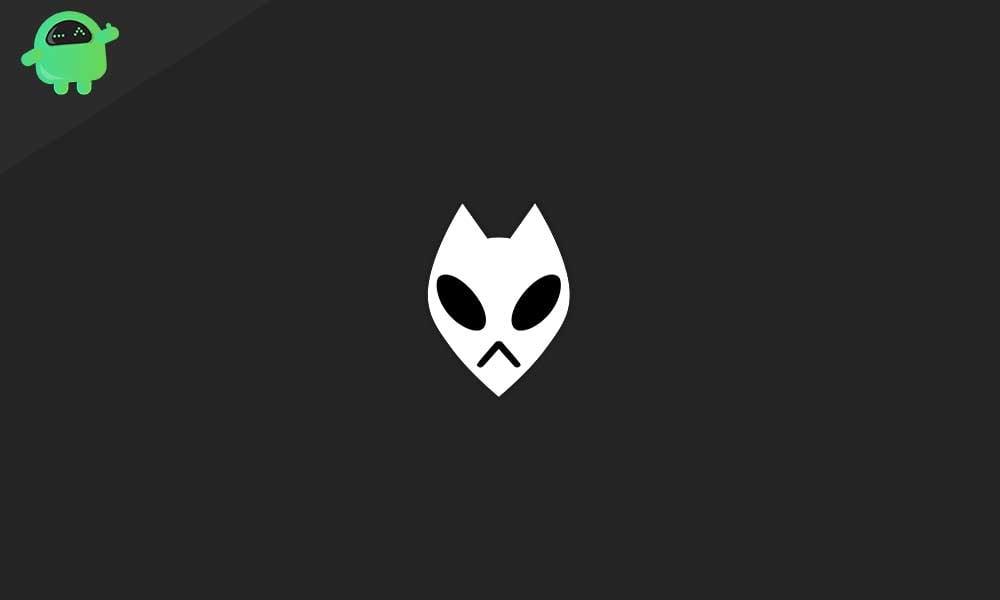



.jpg)